Mode d'emploi ARCHOS GMINI 500
UneNotice offre un service communautaire de partage, d'archivage en ligne et de recherche de documentation relative à l'utilisation de matériels ou logiciels : notice, mode d'emploi, notice d'utilisation, guide d'installation, manuel technique... N'OUBLIEZ PAS DE LIRE LE MODE D'EMPLOI AVANT D'ACHETER!
Si le contenu de ce document correpond à la notice, au mode d'emploi, à la liste d'instruction, d'installation ou d'utilisation, au manuel, au schéma de montage ou au guide que vous cherchez. N'hésitez pas à la télécharger. UneNotice vous permet d'accèder facilement aux informations sur le mode d'emploi ARCHOS GMINI 500. Nous espérons que le manuel ARCHOS GMINI 500 vous sera utile.
Vous possédez un ARCHOS GMINI 500, avec UneNotice, vous allez pouvoir mieux l'utiliser. Si vous avez un problème avec votre ARCHOS GMINI 500, pensez à consulter les dernières pages du mode d'emploi qui contiennent souvent les principales solutions.
Vous pouvez télécharger les notices suivantes connexes à ce produit :
Extrait du mode d'emploi : notice ARCHOS GMINI 500
Les instructions détaillées pour l'utilisation figurent dans le Guide de l'utilisateur.
[. . . ] 1 ARCHOSTM Pocket Multimedia Player GminiTM 500
Lecteur et enregistreur audio / Lecteur vidéo / Album photo de poche et visionneuse / Disque dur USB 2. 0
Manuel d'utilisation en français
Manuel d'utilisation pour le GminiTM 500 d'ARCHOS version 1. 3 Rendez-vous sur notre site Internet pour télécharger les derniers manuels et logiciels de ce produit.
1
2
Cher client,
ARCHOSTM vous remercie d'avoir fait l'acquisition d'un produit aussi fabuleux que le GminiTM 500. Avec pour mission de devenir le meilleur allié de votre ensemble audio-vidéo, le GminiTM 500 recèle d'atouts surprenants. Vous pouvez connecter votre Gmini 500 à votre télévision pour visionner des photos et vidéos sur votre télévision. Vous pouvez également brancher l'appareil sur votre ordinateur pour y transférer vos images, vidéos et musiques préférées. Cela vous permet de télécharger de la musique et des vidéos légalement à partir d'Internet. [. . . ] GAUCHE : pour remonter d'un niveau dans l'arborescence de répertoires. Exemple : passer du répertoire GminiTM 500/Music/Wes Burden/ à GminiTM 500/Music.
45
46
12. 2 Manipulation des fichiers et répertoires
En fonction de votre emplacement dans l'arborescence, vous pourrez manipuler les fichiers et les répertoires de différentes manières. Dans le menu principal, cliquez sur Navigateur. Les fichiers que le GminiTM 500 n'est pas en mesure de lire seront précédés par l'icone des fichiers de type inconnu.
Manipulation des répertoires Infos Créer Supprimer
Manipulation des fichiers
pour afficher des informations sur les fichiers, comme la durée de la chanson ou de la vidéo, la taille de la photo, le nombre de Ko utilisés sur le disque, la date de création du fichier, etc. pour créer un nouveau répertoire à l'intérieur du répertoire actif. pour supprimer définitivement le fichier du GminiTM 500 (avant de le supprimer, le GminiTM 500 demandera « Delete file (supprimer le fichier): xxxxx ?Utilisez les touches de fonction pour confirmer ou annuler. Dans le cas d'un répertoire, cette opération supprimera la totalité de son contenu. Il demandera « Delete folder (supprimer le répertoire) : xxxxx and all files therein?(xxxxx et tous les fichiers qu'il contient ?) » Utilisez les touches de fonction pour confirmer ou annuler.
46
47
Renommer pour modifier le nom du fichier ou du répertoire. Vous serez dirigé vers le clavier virtuel (référez-vous à la rubrique concernant le Clavier virtuel du chapitre Navigateur) pour vous permettre de saisir le nouveau nom du fichier ou du répertoire. pour créer un nouveau répertoire dans le niveau actif de l'arborescence. Vous serez dirigé vers le clavier virtuel (référez-vous à la rubrique concernant le Clavier virtuel du chapitre Navigateur) pour vous permettre de saisir le nouveau nom du répertoire.
Créer un répertoire
Copier et transférer des fichiers ou des répertoires Grâce au double explorateur, une exclusivité Archos, vous pouvez copier ou déplacer des fichiers d'un emplacement à un autre à travers l'arborescence (chaque répertoire ne peut contenir qu'un maximum de 1000 fichiers). Le double explorateur peut être utilisé comme :
Explorateur photo Explorateur musique Explorateur vidéo
le panneau gauche représente le périphérique USB connecté (ex : appareil photo numérique ou disque dur) et le panneau droit le contenu du disque dur du GminiTM 500. le navigateur gauche représente le disque dur du GminiTM 500 et le droit, la liste musicale. les deux panneaux permettent de parcourir deux sections différentes du disque dur du GminiTM 500.
Dans le cas du navigateur, vous pouvez passer d'un panneau à l'autre à l'aide de l'icone Activer le panneau gauche/droit. La fenêtre contenant le fichier ou le répertoire sélectionné est la fenêtre source de la copie. Le répertoire de destination sera dans l'autre fenêtre. Par exemple, pour copier le fichier Project info. doc du répertoire GminiTM 500/Data/Files from Work dans le répertoire GminiTM 500/Data/Completed projects, vous devez commencer à partir du Navigateur de l'écran principal.
47
48
1) À l'aide des touches d'action, activez le panneau droit.
2) Dans ce dernier, identifiez le répertoire de destination et retournez au panneau gauche.
3) Sélectionnez d'abord le fichier à copier puis l'icone Copier.
4) Ce fichier sera alors copié dans le répertoire de destination.
48
49
12. 3 Utiliser le clavier virtuel
Pour créer ou renommer les fichiers et répertoires de votre GminiTM 500, nous vous conseillons de le connecter à votre ordinateur. Le clavier de votre PC est en effet bien plus pratique. Il arrive pourtant que vous n'ayez pas toujours votre ordinateur sous la main et si celui-ci vous fait défaut, il vous faut alors saisir le texte directement sur le GminiTM 500 (pour renommer un fichier ou créer un nouveau répertoire par exemple). A cet effet, un clavier virtuel apparaîtra à l'écran. [. . . ] Avis sur les droits d'auteur Copyright ARCHOSTM © 2005 Tous droits réservés. Ce document ne peut être, dans son intégralité ou en partie, copié, photocopié, reproduit, traduit ou enregistré sur aucun support électronique ou informatique sans l'accord écrit préalable d'ARCHOS. Tous les noms de marques et de produits sont des marques déposées appartenant à leurs propriétaires respectifs. Les caractéristiques sont susceptibles d'être modifiées sans préavis. [. . . ]
CONDITIONS DE TELECHARGEMENT DE LA NOTICE ARCHOS GMINI 500 UneNotice offre un service communautaire de partage, d'archivage en ligne et de recherche de documentation relative à l'utilisation de matériels ou logiciels : notice, mode d'emploi, notice d'utilisation, guide d'installation, manuel technique...notice ARCHOS GMINI 500

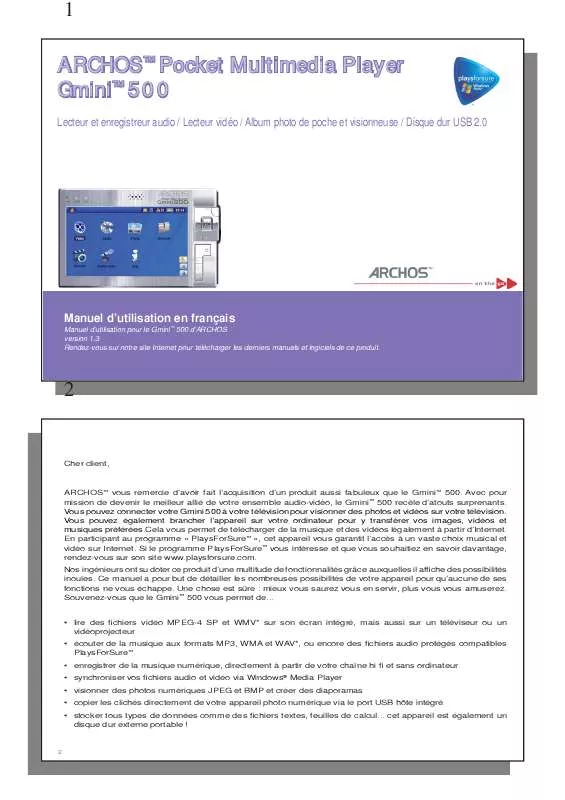
 ARCHOS GMINI 500 (2206 ko)
ARCHOS GMINI 500 (2206 ko)
 ARCHOS GMINI 500 FM REMOTE CONTROL (810 ko)
ARCHOS GMINI 500 FM REMOTE CONTROL (810 ko)
 ARCHOS GMINI 500 (2099 ko)
ARCHOS GMINI 500 (2099 ko)
 ARCHOS GMINI 500 (2179 ko)
ARCHOS GMINI 500 (2179 ko)
 ARCHOS GMINI 500 VERSION 1.3 (2099 ko)
ARCHOS GMINI 500 VERSION 1.3 (2099 ko)
